virtualbox與win10不兼容 virtualbox怎么卸載干凈
virtualbox與win10不兼容怎么解決?很多用戶在安裝或者升級Win10系統的時候會提示virtualbox與win10不兼容的問題,最好的方法就是卸載掉virtualbox,但是很多人反映找不到virtualbox這個文件在哪里?下面為大家帶來卸載virtualbox的幾種方法,肯定有一種適合你。
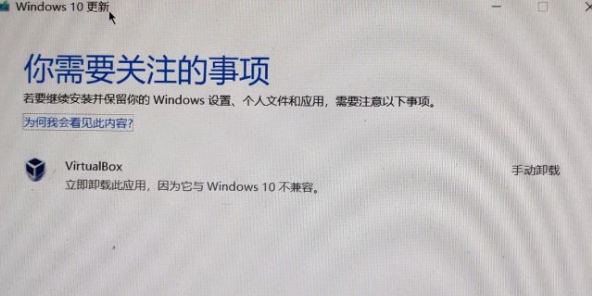
方法一:
virtualbox這個文件在C:Program Filesdnplayerext2這個位置,直接刪除就可啦。
方法二:
在控制面板卸載
1、控制面板找到VirtualBox程序,雙擊卸載或者右鍵選擇卸載或者菜單欄選擇卸載。
2、之后可能會有彈窗,確認卸載即可。
3、然后就會彈窗顯示選擇msi文件了。點擊“Browse”開始選擇。
4、進入到準備工作中提取的文件所在的目錄。因為這里有兩個msi文件,并不知道選擇依據(可能跟位寬有關)。這里單擊輸入框會自動填充需要的文件的名稱。然后點擊“打開”即可。
5、選擇完成后就會回到控制面板的卸載界面了。可以看到已經選擇完成了的文件路徑。點擊“OK”繼續即可。
6、之后可能會需要授予管理員的權限才能繼續進行卸載。點擊“Continue”即可。
7、卸載完成可以看到控制面板已經沒有VirtualBox了,說明已經卸載成功。
方法三:
對于此問題的解決方法是:下載一個軟件Everything(Everything是voidtools開發的一款文件搜索工具,Everything有極快的搜索速度,運行時占用的內存低。)
下載搜索地址:Everything(文件快速搜索工具)
1、找到下載的壓縮包之后解壓
2、進入目錄Everything更新windows專用版 ,運行Everything.exe(如果沒有顯示擴展名的話,那就直接運行Everything)。
3、打開第一次上面出現的空白,顯示正在掃描,軟件等待5-6秒。
4、在搜索框之中,搜索關鍵詞virualbox,刪除出現的所有出現東西(使用鼠標選中或者Ctrl+A鍵)。剩余的文件不用管它,直接關閉軟件。
5、刪除之后,對Windows10更新窗口進行刷新,之后你就可以進行更新了。
方法四:
如果找不到virtualbox文件,那么也有可能是電腦安裝了模擬器導致的不兼容問題,你看看你電腦上有什么模擬器,就直接卸載了吧,比如雷電模擬器什么的,統統卸載掉。
相關文章:
1. Windows11升級可能會加密硬盤 注意!這個按鈕不要碰!2. Win10微軟搜索很慢怎么辦?瞬間提速方法推薦3. Win10桌面圖標大小怎么更改?Win10桌面圖標大小更改方法介紹4. Win10系統ping時出現傳輸失敗常見故障?這招收好了5. 統信uos系統怎么選擇打印機驅動? uos打印機驅動的兩種選擇方法6. macOS Ventura 13.3 正式版發布: 增加了重復照片檢測功能等功能7. 教你如何使用兩行代碼激活Windows系統8. Win8系統提示無線適配器或訪問點有問題怎么解決?9. Win10系統下雙核瀏覽器如何切換內核?10. rsync結合 inotfiy 實現實時備份的問題

 網公網安備
網公網安備